这篇文章给大家分享的是有关ppt中添加页眉看不见的解决方法的内容。小编觉得挺实用的,因此分享给大家做个参考,一起跟随小编过来看看吧。
解决方法:首先打开需要进行操作的ppt演示文档;然后点击页面顶部的“插入”选项卡,选择“页眉和页脚”按钮;接着在弹出的新窗口里取消勾选“不要在标题幻灯片中显示”;最后点击“应用”按钮即可。
本教程操作环境:windows7系统、Microsoft Office PowerPoint2010版、Dell G3电脑。
原因:勾选了页面页脚中的标题幻灯片中不。
显示解决方法:勾掉来解决此问题。
具体步骤如下:
首先,打开PPT,点击“插入”按钮,如下图所示。

然后在新界面中点击“页眉和页脚”按钮。

然后在新界面中,点击“不要在标题幻灯片中显示”按钮,点击“应用”选项。
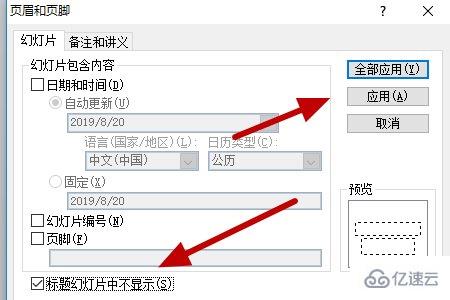
然后你可以在新界面的PPT中看到页眉和页脚。

感谢各位的阅读!关于“ppt中添加页眉看不见的解决方法”这篇文章就分享到这里了,希望以上内容可以对大家有一定的帮助,让大家可以学到更多知识,如果觉得文章不错,可以把它分享出去让更多的人看到吧!
亿速云「云服务器」,即开即用、新一代英特尔至强铂金CPU、三副本存储NVMe SSD云盘,价格低至29元/月。点击查看>>
免责声明:本站发布的内容(图片、视频和文字)以原创、转载和分享为主,文章观点不代表本网站立场,如果涉及侵权请联系站长邮箱:is@yisu.com进行举报,并提供相关证据,一经查实,将立刻删除涉嫌侵权内容。